تكوين إعدادات المستخدم على RV215W
الهدف
يتيح الطراز RV215W حساب مسؤول وحساب ضيف على حد سواء. يمكن أن يقوم المسؤول بإجراء تغييرات على الموجه بينما يتمتع حساب الضيف بحق الوصول للقراءة فقط.
يسمح تعقيد كلمة المرور لمسؤول الشبكة بإنشاء كلمة مرور أقوى للوصول إلى الشبكة. فهو يجعل الشبكة أكثر أمانا.
يشرح هذا المقال كيفية تكوين إعدادات المستخدم وكلمة المرور على RV215W.
الأجهزة القابلة للتطبيق
· الطراز RV215W
إصدار البرامج
•1.1.0.5
تكوين إعدادات المستخدم
الخطوة 1. قم بتسجيل الدخول إلى الأداة المساعدة لتكوين الويب واختر إدارة > مستخدمون. يتم فتح صفحة المستخدمون:

تنشيط الحساب
يشرح هذا الإجراء كيفية تمكين حساب ضيف على الجهاز.

الخطوة 1. حدد خانة الاختيار Active لتمكين حساب ضيف على الطراز RV215W. يسمح حساب Guest لمستخدمين متعددين بالاتصال بالجهاز ولكن مع وصول للقراءة فقط.
ملاحظة: لا يمكن تمكين حساب Guest إلا بواسطة المسؤول.
الخطوة 2. إذا كان المستخدم يريد تغيير إعدادات تمكين الضيف فقط، انقر فوق حفظ في أسفل الصفحة.
إعدادات حساب المسؤول
يشرح هذا الإجراء كيفية قيام المسؤول بإجراء تغييرات على إعدادات حساب المسؤول. تؤدي التغييرات الدورية على حساب المسؤول إلى زيادة أمان الحساب.
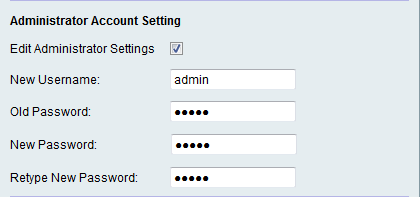
الخطوة 1. حدد خانة الاختيار تحرير إعدادات المسؤول لتحرير إعدادات المسؤول.
ملاحظة: اسم مستخدم المسؤول وكلمة المرور الافتراضيان هما Cisco.
الخطوة 2. أدخل اسم المستخدم الجديد للمسؤول في حقل اسم المستخدم الجديد.
الخطوة 3. أدخل كلمة المرور القديمة للمسؤول في حقل كلمة المرور القديمة.
الخطوة 4. أدخل كلمة المرور الجديدة للمسؤول في حقل كلمة المرور الجديدة. يمكن أن تحتوي كلمة المرور على أحرف كبيرة وصغيرة وأرقام ورموز. يمكن أن يصل طول كلمة المرور إلى 64 حرفا.
الخطوة 5. أدخل كلمة المرور الجديدة مرة أخرى في حقل إعادة كتابة كلمة المرور الجديدة. يجب أن تتطابق كلمة المرور مع كلمة المرور الجديدة في الخطوة السابقة.
الخطوة 6. إذا كان المستخدم يريد تغيير تمكين الضيف وإعدادات المسؤول فقط، فانقر فوق حفظ في أسفل الصفحة.
إعدادات الضيف
يشرح هذا الإجراء كيفية قيام المسؤول بإجراء تغييرات على إعدادات حساب الضيف.

ملاحظة: لا يمكن تحرير إعدادات Guest إلا في حالة تمكين حساب Guest في منطقة تنشيط الحساب.
الخطوة 1. حدد خانة الاختيار تحرير إعدادات الضيف لتحرير إعدادات المسؤول.
الخطوة 2. أدخل اسم المستخدم الجديد للضيف في حقل اسم المستخدم الجديد.
الخطوة 3. أدخل كلمة المرور القديمة للضيف في حقل كلمة المرور القديمة.
الخطوة 4. دخلت الكلمة جديد للضيف في الجديد كلمة مجال. يمكن أن تحتوي كلمة المرور على أحرف كبيرة وصغيرة وأرقام ورموز. يمكن أن يصل طول كلمة المرور إلى 64 حرفا.
الخطوة 5. أدخل كلمة المرور الجديدة مرة أخرى في حقل إعادة كتابة كلمة المرور الجديدة. يجب أن تتطابق كلمة المرور مع كلمة المرور الجديدة في الخطوة السابقة.
الخطوة 6. إذا كان المستخدم يريد فقط تغيير تمكين الضيف وإعدادات المسؤول وإعدادات الضيف، فانقر فوق حفظ في أسفل الصفحة.
إستيراد اسم المستخدم وكلمة المرور
يوضح هذا الإجراء كيفية قيام المسؤول باستيراد مستخدمين من ملف csv.

الخطوة 1. انقر فوق إستعراض لتحديد ملف يحتوي على أسماء المستخدمين وكلمات المرور من الكمبيوتر الشخصي.
الخطوة 2. انقر فوق استيراد.
الخطوة 3. طقطقة حفظ.
تنسيق ملف القيم المفصولة بفاصلة (CSV) للمستخدمين
يعرض هذا الإجراء تنسيق ملف csv.
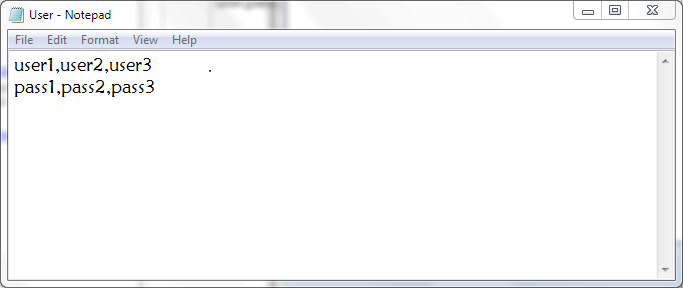
الخطوة 1. افتح محرر نصوص أو أي تطبيق يسمح بتصدير أو إنشاء ملف csv.
الخطوة 2. أدخل المستخدمين المراد إضافتهم في سطر جديد وكلمة المرور للمستخدمين في السطر التالي.
ملاحظة: يمكن إضافة عدة مستخدمين وكلمات مرور مفصولة بفاصلة (،).
الخطوة 3. ثم احفظ الملف على هيئة ملف csv.
كلمة تعقيد تشكيل
الخطوة 1. قم بتسجيل الدخول إلى الأداة المساعدة لتكوين الويب واختر إدارة > تعقيد كلمة المرور. تظهر صفحة قوة كلمة المرور:
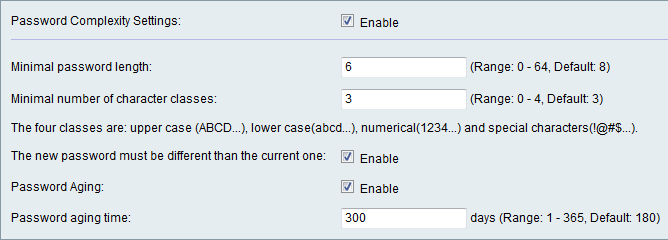
الخطوة 2. فحصت ال يمكن تدقيق صندوق أن يمكن كلمة تعقيد.
الخطوة 3. أدخل أقل قدر من الحروف يمكن أن تكون كلمة المرور في حقل الحد الأدنى لقوة كلمة المرور.
الخطوة 4. أدخل أقل قدر من الفئات يمكن أن تكون كلمة المرور في حقل الحد الأدنى لعدد فئات الأحرف. الفئات المختلفة هي:
· أحرف كبيرة — هذه أحرف كبيرة مثل "ABCD".
· أحرف صغيرة - هذه أحرف صغيرة مثل "ع".
· الأرقام — هذه أرقام مثل "1234".
· أحرف خاصة — هذه أحرف خاصة مثل "!@#$".
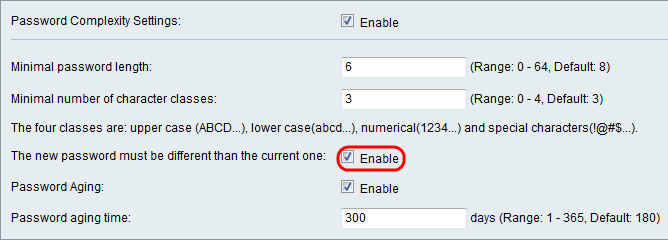
الخطوة 5. حدد خانة الاختيار تمكين لمنع المستخدم من جعل كلمة المرور الجديدة بنفس كلمة المرور الحالية.

الخطوة 6. حدد خانة الاختيار تمكين لمنح كلمة المرور تاريخ انتهاء صلاحية.
يدخل خطوة 7. (إختياري) إن يختار أنت أن يمكن كلمة شيخوخة في الخطوة السابقة، الوقت يأخذ قبل أن تنتهي كلمة في الكلمة شيخوخة مجال. بعد انتهاء صلاحية كلمة المرور، يجب إنشاء كلمة مرور جديدة.
الخطوة 8. طقطقة حفظ.
 التعليقات
التعليقات